MXF Player auf Mac: MXF-Dateien auf MacOS schnell öffnen
Ist dies das erste Mal, dass Sie mit MXF-Dateien umgehen? Wenn ja, können MXF-Dateien für Benutzer, die sie noch nie zuvor gesehen haben, verwirrend sein. Sie sind ziemlich selten und werden hauptsächlich in der Rundfunkin dustrie verwendet. Da es sich nicht um konsumentenorientierte Dateiformate wie MP4 oder AVI handelt, hat Ihr Mac nicht den Codec, um sie abzuspielen. Daher können Sie Schwierigkeiten haben, sie zu öffnen. Wir haben eine umfassende Anleitung erstellt, um Ihnen zu helfen, MXF-Dateien auf Ihrem Mac mit MXF-Playern einfach abzuspielen.
Wenn Sie nicht jedes Mal, wenn Sie MXF-Dateien abspielen möchten, den Videoplayer wechseln möchten, werden wir Ihnen helfen, sie in ein vielseitigeres Format wie MP4 umzuwandeln, das universell kompatibel ist. Also, lass uns loslegen.
Teil 1: Was ist MXF?
MXF steht für Material eXchange Format, ein Dateiformat, das entwickelt wurde, um den Austausch von Videoinformationen zwischen professionellen Kameras, Servern, Bandstreamern, Videoediteprogrammen und digitalen Archiven zu vereinfachen. MXF bündelt das Video, den Ton und die Metadaten des Videos, was es einfacher macht, sie im Postproduktionsprozess zu teilen.
Hier sind einige Anwendungen des MXF-Dateiformats:
- Dank ihrer effizienten Größe und Qualität können MXF-Dateien leicht auf Video-Plattformen wie YouTube hochgeladen werden.
- Wegen der Einfachheit, mit der sie nach der Reduktion bearbeitet werden können, ist es der Industriestandard für die Speicherung von Videos, die mit Adobe Premiere Pro, Avid Media Composer, Final Cut Pro X usw. erstellt wurden.
- Viele professionelle Kameraspeichergeräte verfassen Videos standardmäßig im MXF-Format.
- Wegen ihrer Fähigkeit, Videoinformationen verlustfrei zu speichern, werden sie intensiv zur Speicherung von Filmen, Fernsehshows, Fernsehwerbespots und Fernseharchivmaterialien verwendet.
- Seine robuste Unterstützung für Metadaten ermöglicht es Profis wie Kamerafahrer, Videoeditoren, Archivmanager und anderen, Metadaten in die Videos einzutragen.
Trotz der leistungsstarken Funktionen und der Bequemlichkeit für Profis hat das MXF-Format einige Nachteile. Erstens kommt die hohe Qualität der MXF-Videos auf Kosten der Größe. MXF-Dateien sind ziemlich groß, was sie für normale Benutzer ungeeignet macht. Zweitens wird MXF von den meisten konsumentenorientierten Geräten und Mediendiensten nicht unterstützt. Schließlich wurde es für den professionellen Gebrauch entwickelt, nicht für die Allgemeinheit. Aus diesen Gründen haben normale Benutzer oft Probleme mit MXF-Dateien.
Teil 2: Die Top 4 MXF-Player für Mac-Geräte
Die Tatsache, dass Ihr Mac standardmäßig keine MXF-Videos abspielen kann, bedeutet nicht, dass Sie sie nicht öffnen können. Sie müssen nur einen Drittanbieter-MXF-Player auf Ihrem Gerät installieren, und dann können Sie alle MXF-Videos abspielen. Hier sind unsere Top-Empfehlungen für MXF-Player:
1. Elmedia Player

Elmedia Player ist ein sehr praktischer Mediendienst, wenn Sie regelmäßig ungewöhnliche Videodateien auf Ihrem Mac abspielen. Dieser Player unterstützt eine umfangreiche Palette von Videformaten und verfügt über zahlreiche Videowiedergabefunktionen. Neben der Wiedergabe von MXF-Dateien kann Elmedia Player auch Online-Videos streamen und sich an ein externes Audiosystem anschließen, um ein immersives Audioerlebnis zu bieten.
Vor- und Nachteile
- Umfangreiche Medienunterstützung
- Fehlerfreie Wiedergabe
- Einfache und benutzerfreundliche Benutzeroberfläche
- Erweiterte Wiedergabemöglichkeiten
- Streamt auf AirPlay-, Chromecast-, Roku- und DLNA-Geräte
- Freemium-Modell, wobei erweiterte Funktionen hinter einer Paywall versteckt sind
2. 5KPlayer
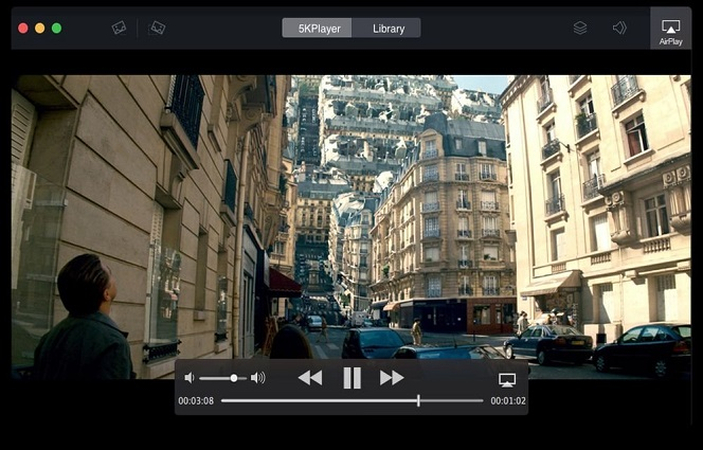
5KPlayer ist einer der vielseitigsten Mediendienste auf dem Markt. Es kann fast alles abspielen - Videos, Audio und sogar MXF-Dateien. Das Beste? Es ist völlig kostenlos. Laden Sie es einfach herunter, installieren Sie es und starten Sie die Wiedergabe Ihrer MXF-Dateien. Eine coole Besonderheit von 5KPlayer ist, dass es Ihnen ermöglicht, Videos von Online-Plattformen herunterzuladen.
Vor- und Nachteile
- Umfangreiche Medienunterstützung
- Streamt auf AirPlay- und DLNA-Geräte
- Funktion zum Herunterladen von Online-Videos
- Benutzerfreundliche Benutzeroberfläche
- Werbeunterstützt
- Nicht besonders gut geeignet für die Bearbeitung
3. VLC Media Player
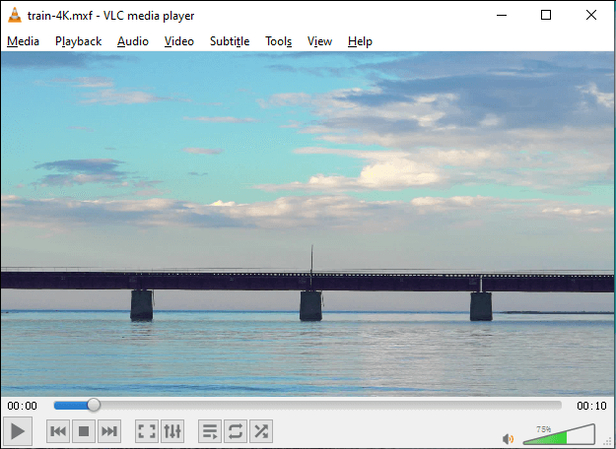
VLC Media Player sollte auf jedem intelligenten Gerät, das Sie besitzen - Mac, PC, Smartphone - egal was - installiert sein. Es kann fast jede Art von Video - und Audiodatei abspielen, einschließlich des MXF - Formats. Egal welches Gerät Sie verwenden, VLC Media Player funktioniert einwandfrei mit einer reibungslosen Wiedergabe und unglaublichen Funktionen. Es ist kostenlos, quelloffen und bombardiert Sie nicht mit Werbung. Es kann nicht besser werden.
Vor- und Nachteile
- Wahrscheinlich der vielseitigste und mediengerechteste Player
- Erweiterte Funktionen wie Wiedergabesteuerung, Untertitelunterstützung, Videostreaming, Audiogleichmacher und vieles mehr
- Eingebaute Funktion zum Herunterladen von Untertiteln
- Häufige Updates und Upgrades
- Kreuzplattform-App
- Aufgrund seiner reichen Funktionen können Anfänger es ein bisschen schwierig finden, sich damit vertraut zu machen
4. Adobe Premiere Pro
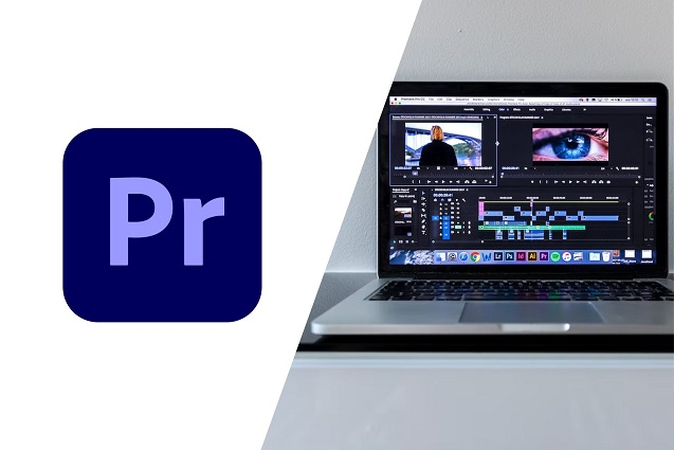
Ein ungewöhnliches Element auf dieser Liste, Adobe Premiere Pro ist nicht genau ein dedizierter Mediendienst. Es ist ein leistungsstarkes Videoediting-Programm mit hochfortgeschrittenen Funktionen. Und es hat einfach auch einen eingebauten Mediendienst, der mit MXF-Dateien kompatibel ist. Sie können sogar Ihre Videos verbessern, indem Sie Effekte und Animationen mit Adobe Premiere Pro hinzufügen. Wenn Sie gerne Videos bearbeiten, sollte Adobe Premiere Pro definitiv ein Tool sein, das sich lohnt, sich anzuschauen.
Vor- und Nachteile
- Mit erweiterten Funktionen ausgestattet, die in dedizierten Mediendiensten nicht verfügbar sind
- Kann Fehler entfernen, Soundspuren hinzufügen oder entfernen, Effekte und Animationen bearbeiten und vieles mehr
- Eingebautes Stabilisierungswerkzeug
- Fortgeschrittenes Tool; nicht für Anfänger oder gelegentliche Benutzer geeignet
- Premium-Tool
Teil 3: Konvertieren von MXF in MP4 für störungsfreies Abspielen auf einem Mac
Der Standard-Medienplayer auf einem Mac, QuickTime, unterstützt nur eine begrenzte Anzahl von Videformaten. Wenn Sie nicht jedes Mal, wenn Sie ein ungewöhnliches Videformat abspielen möchten, einen neuen Medienplayer herunterladen und installieren möchten, können Sie diese dauerhaft konvertieren. Beispielsweise ist HitPaw Univd (HitPaw Video Converter) ein leistungsstarker Videokonverter, der Videos einfach von einem Format in ein anderes umwandeln kann. Im Ihrem Fall können Sie das Tool verwenden, um alle Ihre MXF-Dateien in das MP4-Format umzuwandeln. Anschließend können Sie Ihre Videos mit dem Standard-Medienplayer auf jedem Gerät problemlos öffnen.

HitPaw Univd - All-in-One Video-Lösungen für Win & Mac
Sicher verifiziert. 254.145 Personen haben es heruntergeladen.
- Verlustfreie Konvertierung: Verlieren Sie nicht die hohe Qualität Ihrer MXF-Dateien, wenn Sie sie konvertieren
- Batch-Konvertierung: Keine Notwendigkeit, die Videos einzeln zu konvertieren. Konvertieren Sie bis zu 5.000 Videos auf einmal
- 120-fache Geschwindigkeit: Konvertieren Sie Ihre MXF-Dateien bis zu 120-mal schneller als andere Tools
- Intelligente KI-Werkzeuge: Ein integriertes KI-Werkzeug hilft Ihnen, Videos zu bearbeiten und Ihre Kreativität während der Konvertierung zu entfalten
- Leistungsstarker Editor: Unscharfes Gesichter, Rauschen entfernen, Stimmen löschen, Audiotexte transkribieren und vieles mehr
- Fortgeschrittene Kompression: Komprimieren Sie Ihre MXF-Videos verlustbehaftet oder verlustfrei mit einem Klick auf die Schaltfläche
Sicher verifiziert. 254.145 Personen haben es heruntergeladen.
Anleitung zum Konvertieren von MXF in MP4 für das Abspielen auf einem Mac
Je nach Größe Ihres MXF-Videos kann die Konvertierung der Dateien mit HitPaw Univd kaum mehr als wenige Sekunden dauern. Hier ist, wie es geht:
- Schritt 1: Importieren von MXF-Dateien
- Schritt 2: Ausgabeformat auswählen
- Schritt 3: MXF-Video in MP4 konvertieren
- Schritt 4: MXF-Videos öffnen
Starten Sie HitPaw Univd und navigieren Sie zum Tab "Konvertieren" >> Dateien hinzufügen >> Video hinzufügen. Wählen Sie alle MXF-Dateien aus, um sie zu importieren.
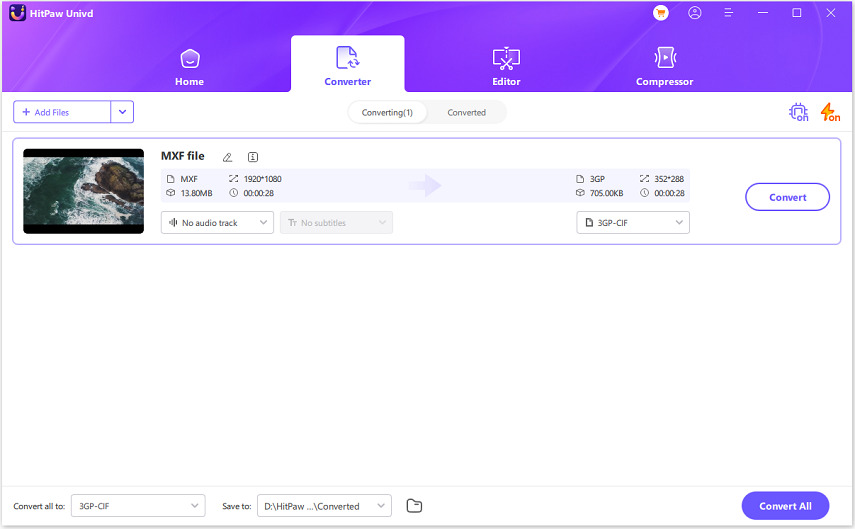
Das Dropdown-Menü neben jeder Datei ermöglicht es Ihnen, das Ausgabeformat für die Videokonvertierung auszuwählen. Wählen Sie hier MP4.
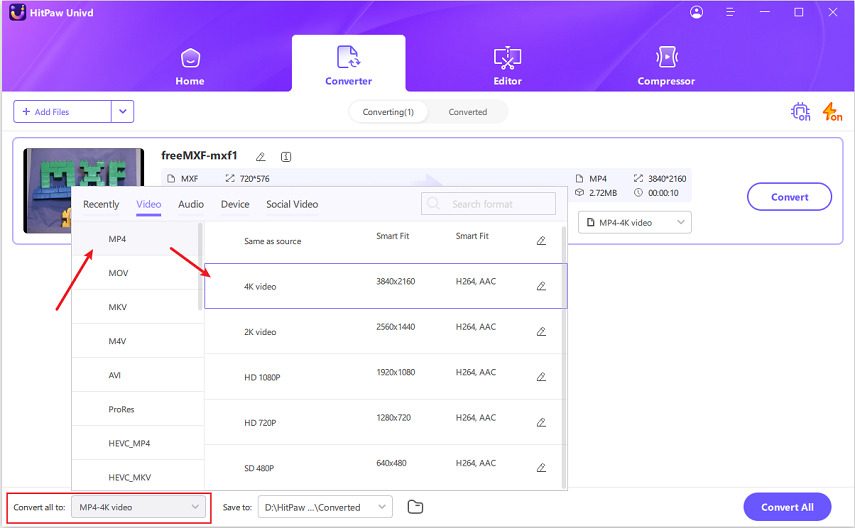
Sie können auch alle Dateien in der Liste in MP4 umwandeln, indem Sie das Dropdown-Menü in der unteren linken Ecke verwenden. Weitere Anpassungen des Ausgabevideos sind verfügbar, wenn Sie sie benötigen. Schauen Sie sich diese an.
Aktivieren Sie die Hardwarebeschleunigungsdetektion, um die Konvertierungsgeschwindigkeit zu beschleunigen, und die verlustfreie Konvertierung, um die ursprüngliche Videoqualität beizubehalten, mithilfe der Schaltflächen in der oberen rechten Ecke des Fensters. Klicken Sie dann auf "Konvertieren" oder "Alles konvertieren".
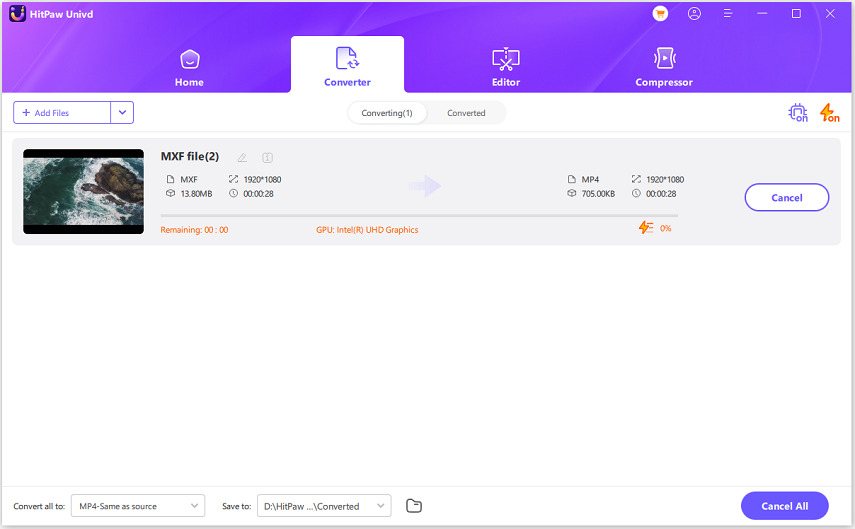
Sobald die Konvertierung abgeschlossen ist, wechseln Sie zum Tab "Konvertiert". Vorschauen und überprüfen Sie die MP4-Dateien. Klicken Sie mit der rechten Maustaste auf die Videodatei und klicken Sie auf die Abspielschaltfläche, um das Abspielen des MXF-Videos zu starten.
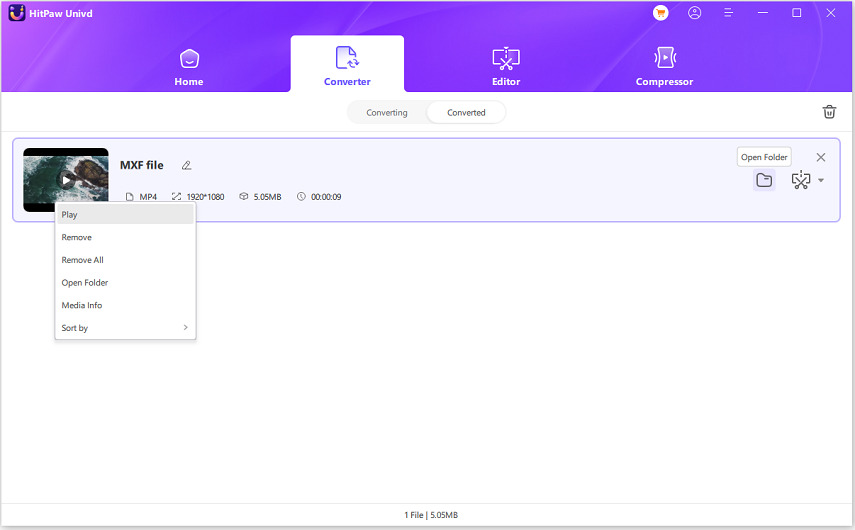
Häufig gestellte Fragen zu MXF-Playern für Mac
Q1. Kann QuickTime MXF-Dateien öffnen?
A1. Nein. QuickTime kann standardmäßig keine MXF-Dateien öffnen, da es den Codec zum Abspielen dieser Dateien nicht hat.
Q2. Warum kann ich MXF-Dateien auf meinem PC nicht öffnen?
A2. Windows-PCs haben standardmäßig keinen Codec zum Abspielen von MXF-Dateien. Sie können jedoch einen Drittanbieter-Medienplayer wie VLC oder 5KPlayer installieren, um sie auf Ihrem PC abzuspielen.
Q3. Ist MXF besser als MP4?
A3. Das hängt von Ihren individuellen Bedürfnissen ab. In einigen Kontexten, wie der Rundfunk- und Verlagsbranche, ist das MXF-Format eher bevorzugt. Für allgemeine Zwecke ist MP4 eher bevorzugt.
Q4. Was ist der beste Player für MXF-Dateien?
A4. Es gibt keinen einen besten MXF-Player für alle. Das hängt von Ihren individuellen Bedürfnissen und Präferenzen ab. Wir haben oben die besten Optionen für eine breite Palette von Bedürfnissen aufgelistet. Probieren Sie sie aus.
Zusammenfassung
Ein MXF-Medienplayer kann Ihnen helfen, den Inhalt Ihrer MXF-Dateien zu öffnen und zu genießen, aber ein Tool wie HitPaw Univd kann Ihnen helfen, die Videos in ein gängiges Format zu konvertieren, das Sie auf jedem Gerät abspielen können. Probieren Sie HitPaw Univd also heute aus.






 HitPaw FotorPea
HitPaw FotorPea HitPaw VikPea
HitPaw VikPea HitPaw VoicePea
HitPaw VoicePea 



Teilen zu:
Wählen Sie die Produktbewertung:
Joshua Hill
Chefredakteur
Ich bin seit über fünf Jahren als Freiberufler tätig. Es ist immer beeindruckend Wenn ich Neues entdecke Dinge und die neuesten Erkenntnisse, das beeindruckt mich immer wieder. Ich denke, das Leben ist grenzenlos.
Alle Artikel anzeigenEinen Kommentar hinterlassen
Eine Bewertung für HitPaw Artikel abgeben